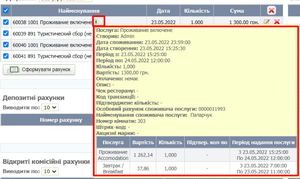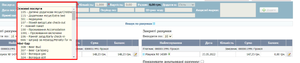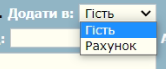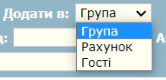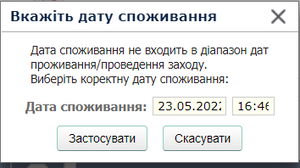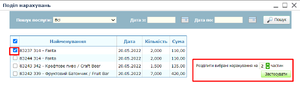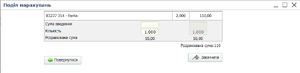Оплата послуг готельного підприємства
Особливості вибору способу оплати послуг
Вибір способу оплати залежить від того, чи є приїзд у готельне підприємство приватним візитом чи візитом будь-якої компанії. Для приватного візиту можлива оплата готівкою або кредитною карткою. При візиті гостя від компанії можливий безготівковий розрахунок, розрахунок кредитною карткою або готівкою. Оплата засобами депозитного рахунку можлива як за приватного візиту, так і за візиту гостя від компанії.
Оплата послуг за безготівковим розрахунком можлива лише в тому випадку, якщо між готельним підприємством та компанією підписано договір про надання послуг або співробітництво.
Якщо між готельним підприємством та компанією на день заселення не укладено договір, то поселення гостей може бути виконане від компанії, але послуги, надані гостю, не можуть оплачуватись за безготівковим розрахунком. У цьому випадку поселення гостя виконується для статистики приїзду гостей від цієї компанії. За результатами аналізу цих статистичних даних у готельному підприємстві може бути прийняте рішення щодо підписання договору з компанією.
Нарахування
Робота з нарахуваннями (додавання, анулювання, перерахунок та поділ) виконується на вкладці «Нарахування» картки гостя, групи, компанії та заходу, опис операцій — у пунктах даного підрозділу.
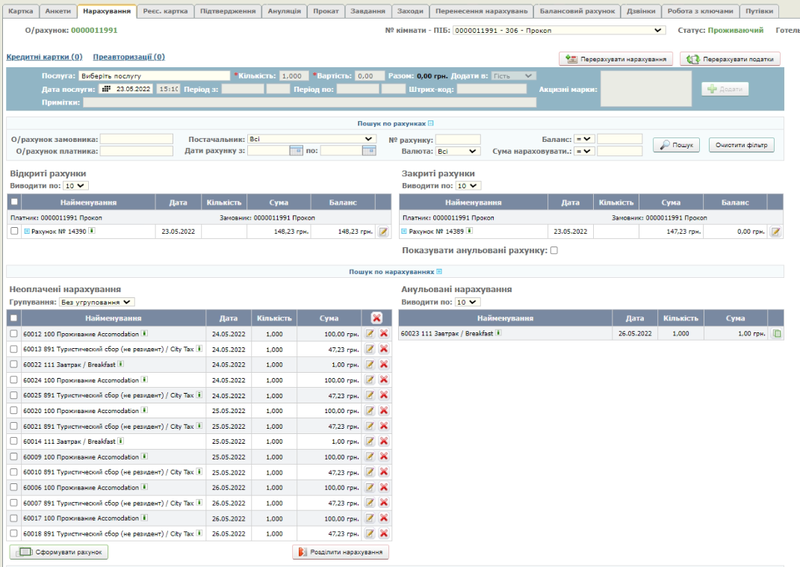
Перегляд інформації про нарахування здійснюється у спливаючому вікні, що відкривається при наведенні курсору миші на значок ![]() . Якщо послуга пакетна, то в інформаційному вікні відображається список її складових.
. Якщо послуга пакетна, то в інформаційному вікні відображається список її складових.
Під час перегляду деталізації послуги «Телефонний дзвінок» додатково відображається інформація:
- номер телефону, з якого було здійснено дзвінок;
- номер кімнати (захід);
- номер викликаного абонента;
- тривалість дзвінка.
Додавання нарахувань
Нарахування створюються на підставі підписаного гостем/представником групи/гостем від компанії (далі - одержувачем послуги) нефіскального чека або квитанції (далі - пречек), у яких зазначається вартість наданої йому послуги. Пречек є документом, що підтверджує факт надання послуги, і він обов'язково має бути підписаний отримувачем послуги.
Додавання нарахувань на рахунок отримувача послуги може виконуватись вручну або автоматично. Нарахування послуг харчування та телефонного зв'язку виконується автоматично, якщо забезпечено взаємодію Системи із системою ресторанного обліку та білінговою системою. Якщо взаємодія не налаштована, то в Систему не передається інформація про ці послуги. Також автоматично додається нарахування за послугою, якщо вона додана в прейскурант, закріплений за гостем, календар спеціальних тарифів або для неї створено автонарахування.
Примітка.
При автоматичному додаванні нарахувань на послуги проживання, нарахування створюються на весь період проживання як при бронюванні в Системі, так і при бронюванні з сайту.
За рештою послуг нарахування виконуються вручну відповідно до їх вартості, зазначеної в причеках.
Якщо нарахування додається після закінчення проживання/проведення заходу (поточна дата виходить за межі проживання/проведення заходу), то дата споживання нарахування проставляється рівною даті останнього дня проживання/проведення заходу.
Щоб додати нарахування, виконайте такі дії:
- На вкладці «Нарахування» у полі «Послуга» виберіть назву послуги, наданої одержувачу послуги. Послуги у списку, що випадає, об'єднані в групи відповідно до довідника «Групи послуг»; у ньому задається порядок сортування груп послуг у списку; у полі підключено механізм автозаповнення.
Примітка.
Можливість вибору послуг залежить від доступу користувача до груп послуг.
- У полі «Кількість» задайте кількість послуги.
- У полі «Вартість» зазначається вартість одиниці послуги, встановленої у прейскуранті. Ціна може бути змінена. У полі «Разом» відобразиться підсумкова сума виходячи з кількості та вартості одиниці послуги.
Примітка.
Ціна вказується з урахуванням ПДВ.
- Виберіть об'єкт, до якого потрібно додати нарахування (гість, раніше створений рахунок, група гостей). Об'єкт додавання відрізняється при роботі з карткою гостя та картою групи гостей:
Цільовий об'єкт нарахувань картки гостя:
Цільовий об'єкт нарахувань картки групи:
- карта гостя:
- «Гість» — нарахування буде додано до секції «Неоплачені нарахування»;
- «Рахунок» — Виберіть зі списку, що відкривається по кнопці, номер одного з наявних відкритих рахунків для додавання до нього нарахування. Якщо вибрано кілька рахунків, нарахування буде додано до кожного з них. Якщо рахунок не вибраний, на нарахування, що додається, створиться новий рахунок;
- карта групи:
- "Група" - нарахування буде додано до секції "Неоплачені нарахування";
- "Рахунок" — Виберіть зі списку, що відкривається по кнопці, номер одного з наявних відкритих рахунків для додавання до нього нарахування. Якщо вибрано кілька рахунків, нарахування буде додано до кожного з них. Якщо рахунок не вибраний, на нарахування, що додається, створиться новий рахунок;
- "Гості групи" — виберіть зі списку, що відкривається по кнопці особові рахунки гостей, яким потрібно додати нарахування (цей спосіб дуже зручний, якщо потрібно додати одне нарахування кільком гостям групи).
За необхідності деталізації параметрів нарахування введіть додаткові дані:
- дата надання послуги (правила автозаповнення дати описані вище);
- період надання послуги (поля «Період з» та «Період по») заповнюються автоматично даними, введеними для послуги у довіднику послуг (для коректного відображення часу надання послуги у кастомізованих звітах);
- Примітка — будь-який пояснювальний текст.
Натисніть кнопку +Додати. В інформаційній області з'явиться повідомлення «Були створені нові нарахування: <номер_нарахування> платнику <номер_платника>», а додане нарахування з'явиться в області «Нарахування».
Анулювання нарахувань
Особливості анулювання нарахувань:
- нарахування можна анулювати, навіть якщо воно має пов'язане оплачене (батьківське чи дочірнє) нарахування;
- анулювати можна тільки ті нарахування, які не включені в якийсь рахунок, незалежно від того чи входить дата їх споживання в закритий податковий період чи ні;
- анульовані нарахування не відновлюються, але на їх основі можна створити нові нарахування.
Щоб анулювати нарахування, виконайте такі дії:
- На вкладці «Нарахування» у рядку із записом про нарахування натисніть кнопку
 (Анулювати нарахування).
(Анулювати нарахування).
Копіювання анульованих нарахувань
На основі анульованого нарахування можна створити неоплачене нарахування, скопіювавши анульоване по кнопці ![]() (Копіювати нарахування з відновленням). Під час копіювання з'являється попередження: «Ви дійсно хочете відновити дане нарахування з копіюванням?»
(Копіювати нарахування з відновленням). Під час копіювання з'являється попередження: «Ви дійсно хочете відновити дане нарахування з копіюванням?»
Після підтвердження відкриється вікно вибору дати споживання з поточною датою за замовчуванням. Дата споживання перевіряється на коректність — вона не повинна виходити за період проживання і повинна бути не меншою за поточну дату. У разі недотримання правила, на екрані відкривається попереджувальне повідомлення з полем вибору коректної дати. Введіть коректну дату та натисніть кнопку Застосувати.
Функціонал недоступний (кнопка відсутня на формі), якщо поточна дата виходить за межі проживання/дії заходу.
Поділ нарахувань
Щоб розділити нарахування, наприклад, у разі проживання в одному номері відряджених від різних компаній, виконайте такі дії:
- На вкладці «Нарахування» натисніть кнопку Розділити нарахування. На екрані з'явиться вікно пошуку та вибору послуг для нарахування.
- Позначте нарахування, які потрібно поділити. Для вибору всіх нарахувань встановіть прапорець у заголовку першого стовпця таблиці. У правій частині вікна з'явиться лічильник.
- Вкажіть кількість частин, на які необхідно розділити нарахування.
- Натисніть кнопку Застосувати. На екрані з'явиться вікно попереднього перегляду розділених нарахувань
- При необхідності зміни списку нарахувань, які необхідно розділити, або кількість частин розподілу натисніть кнопку Повернутися і виконайте пункти 2-4 цього підрозділу.
- За необхідності поділу нарахувань за сумою заповніть поля "Сума введення". У процесі заповнення цих полів коригуватимуться значення полів «Кількість» та «Розрахована сума». У полях "Розрахована сума" відображаються підсумкові значення, на які будуть поділені нарахування.
- Натисніть кнопку Закінчити.
- На екрані з'явиться повідомлення: «Були створені нарахування з наступними ідентифікаторами: <номер(а) нарахування>».
- Натисніть у вікні повідомлення на кнопку ОК та закрийте вікно "Поділ нарахувань".
Перерахунок нарахувань
При певних налаштуваннях Системи внаслідок поселення гостей/груп або бронювання номерів/приміщень для проведення заходів автоматично формуються нарахування на весь період проживання/бронювання з вартістю, зазначеною у прейскуранті або спеціальних тарифах на момент виконання операції. Може змінюватися прейскурант, вартість послуг за чинним прейскурантом і т.д., відповідно, може виникнути потреба у перерахунку нарахувань.
У Системі передбачено функціонал перерахунку нарахувань вартості послуг, реалізований як в автоматичному, так і в ручному режимах.
В автоматичному режимі функціонал запускається для гостя/заходу при збереженні даних на вкладці «Картка» та переході на вкладку «Нарахування». Автоматично перераховуються нарахування поза рахунками, якщо дата їх споживання відноситься не до минулого періоду (більше або дорівнює поточній даті).
У ручному режимі функціонал запускається для гостя/заходу/групи у вікні "Перерахунок нарахувань", що викликається на вкладці "Нарахування". Вручну можуть бути перераховані нарахування поза рахунками з датою споживання минулого періоду та нарахування у неоплачених рахунках.
Нарахування в сплачених рахунках не перераховуються.
При коригуванні нарахувань автоматично провадиться перерахунок сум рахунків та податків у рахунках, що містять дані нарахування.
Автоматичний перерахунок нарахувань
Автоматичний перерахунок нарахувань полягає в актуалізації списку спожитих послуг та їх вартості на момент перерахунку. При настанні описаних вище подій відбувається отримання списку реальних нарахувань для одержувача послуг із поточними цінами на них із наступним перерахунком нарахувань.
Ручний перерахунок нарахувань
Ручний перерахунок обчислень виконується для перерахованих вище об'єктів. Для його запуску виконайте такі дії:
- На вкладці «Нарахування» натисніть кнопку Перерахувати нарахування. На екрані відкриється вікно «Перерахунок нарахувань», у якому відображені всі автонарахування як у відкритих рахунках, так і поза рахунками.
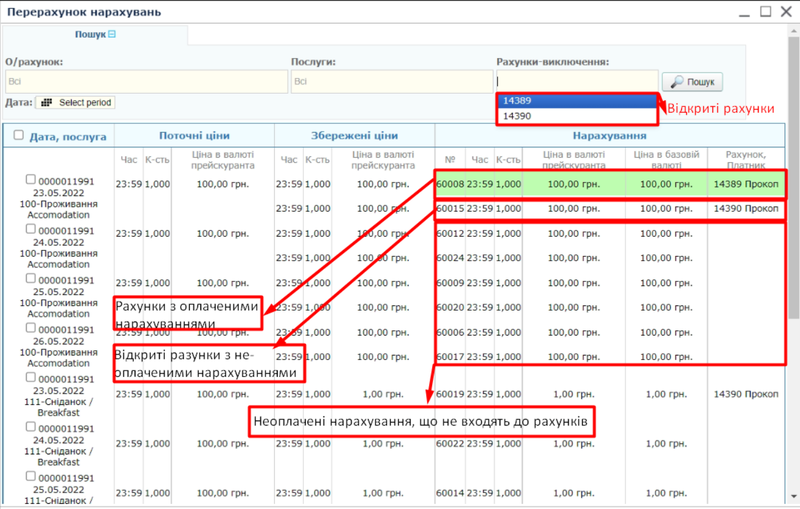 У верхній частині вікна знаходиться область завдання умов фільтрації для пошуку нарахувань. За замовчуванням область розгорнута.
Інтерфейс пошукового блоку інтуїтивно зрозумілий.
У полі «Рахунки-виключення» відображаються всі відкриті рахунки (як оплачені, так і неоплачені), платником за якими є замовник: перерахунок можливий лише за ними. Ці рахунки можна виключити із пошуку.
Примітки:
Якщо перерахунок нарахувань запускається з карти групи, то список містить не лише рахунки групи, а й рахунки гостей цієї групи.
Перерахунок нарахувань можливий лише у неоплачених або не входять у закритий період рахунках. Якщо рахунок оплачений чи перебуває у закритому податковому періоді, йому створюються доплати.
У верхній частині вікна знаходиться область завдання умов фільтрації для пошуку нарахувань. За замовчуванням область розгорнута.
Інтерфейс пошукового блоку інтуїтивно зрозумілий.
У полі «Рахунки-виключення» відображаються всі відкриті рахунки (як оплачені, так і неоплачені), платником за якими є замовник: перерахунок можливий лише за ними. Ці рахунки можна виключити із пошуку.
Примітки:
Якщо перерахунок нарахувань запускається з карти групи, то список містить не лише рахунки групи, а й рахунки гостей цієї групи.
Перерахунок нарахувань можливий лише у неоплачених або не входять у закритий період рахунках. Якщо рахунок оплачений чи перебуває у закритому податковому періоді, йому створюються доплати.